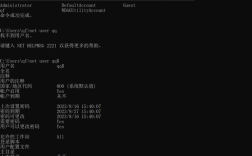在Windows 10操作系统中,通过命令行执行重启电脑的操作是一种高效的管理方式,尤其适用于远程管理、自动化脚本或无法通过图形界面操作的场景,本文将详细介绍多种通过命令行重启电脑的方法,包括基础命令、高级参数、不同权限下的操作方式,以及常见问题解决方案,并辅以表格对比不同命令的适用场景,最后以FAQs形式解答用户疑问。
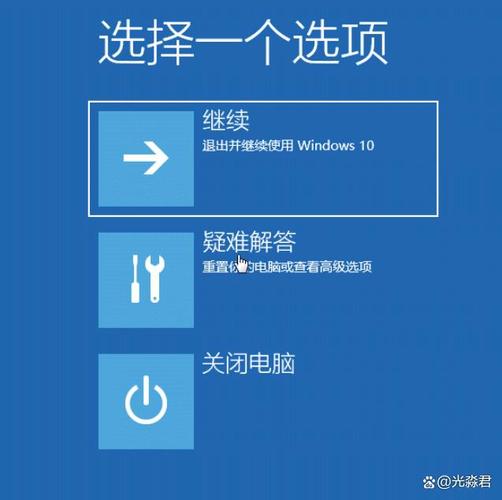
在Windows 10中,最常用的重启命令是shutdown命令,它通过命令提示符(CMD)或PowerShell执行,基础语法为shutdown /r,其中/r参数表示“重启”,而/t参数可设置延迟时间(单位为秒)。shutdown /r /t 30表示30秒后重启电脑,并会显示系统通知,若需立即重启,可使用shutdown /r /t 0,但此命令会强制关闭所有程序,未保存的数据可能丢失。/f参数可强制关闭运行中的程序,避免用户手动干预,适合在服务器或无人值守场景中使用,完整命令为shutdown /r /f /t 0。
除了shutdown命令,restart命令也可实现重启功能,但需注意restart是shutdown /r的别名,实际效果相同,部分系统版本可能不支持直接使用restart,相比之下,shutdown命令更通用,且支持更多参数组合。shutdown /g参数在重启后会重新启动之前注册的应用程序(如通过“快速重启”功能启动的应用),这对需要保持用户工作流的场景较为实用,若需在重启前显示自定义消息,可使用/c参数,如shutdown /r /t 60 /c "系统将在60秒后重启,请保存工作",消息会显示在系统通知中,提醒用户及时操作。
通过PowerShell执行重启命令时,可使用Restart-Computer cmdlet,这是PowerShell原生提供的重启功能,支持更复杂的参数和脚本逻辑。Restart-Computer -Force表示强制重启,相当于shutdown /r /f;Restart-Computer -Delay 30 -Verbose则会显示详细的重启过程信息,PowerShell的优势在于可与其他命令结合,例如先检查系统服务状态再执行重启:Get-Service | Where-Object {$_.Status -eq "Running"} | Restart-Computer(此命令为示例,实际需调整逻辑),对于远程重启,PowerShell可通过-ComputerName参数指定目标计算机,如Restart-Computer -ComputerName "PC01" -Credential (Get-Credential),但需确保目标计算机开启了WinRM远程管理服务。
在需要管理员权限执行重启命令时,无论是CMD还是PowerShell,都必须以管理员身份运行,右键点击命令提示符或PowerShell图标,选择“以管理员身份运行”,否则会提示“拒绝访问”,对于普通用户,若需重启电脑但无管理员权限,可使用logoff命令注销当前用户,然后由管理员或系统自动重启,但此方法并非直接重启,在企业环境中,组策略可配置自动重启规则,例如通过gpedit.msc设置“计算机配置→Windows设置→安全设置→本地策略→安全选项”中的“关机:清理虚拟内存页面文件”等策略,间接影响重启行为。
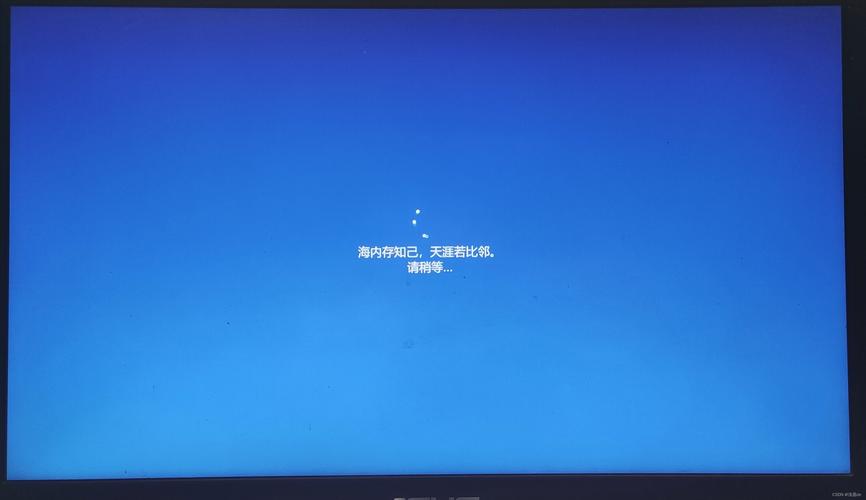
以下表格总结了常用重启命令的参数及功能对比:
| 命令 | 参数示例 | 功能说明 |
|---|---|---|
| shutdown /r | shutdown /r /t 30 | 30秒后重启,显示默认通知 |
| shutdown /r /f | shutdown /r /f /t 0 | 立即强制重启,关闭所有程序 |
| shutdown /r /g | shutdown /r /g /t 60 | 重启后重新启动注册的应用,延迟60秒 |
| Restart-Computer | Restart-Computer -Force | PowerShell强制重启,无需延迟 |
| Restart-Computer | Restart-Computer -ComputerName "PC01" | 远程重启指定计算机,需管理员权限和WinRM配置 |
在实际操作中,若需取消计划的重启,可使用shutdown /a命令(a表示“中止”),该命令会取消所有待机的关机或重启操作,并显示“操作已取消”的通知,若误执行了shutdown /r /t 3600,可在3600秒内运行shutdown /a取消重启,通过任务计划程序(taskschd.msc)可设置定时重启任务,例如创建一个基本任务,触发器设为“每天特定时间”,操作选择“启动程序”,程序路径为shutdown,参数为/r /f,实现自动化重启管理。
对于Windows 10专业版或企业版用户,还可使用wmic命令行工具执行重启操作,例如wmic process call create "shutdown /r /f",此方法通过Windows Management Instrumentation (WMI)接口调用系统命令,适合在脚本中嵌入复杂逻辑。wmic命令相对繁琐,普通用户较少使用。
在虚拟化环境中,如Hyper-V或VMware,通过命令行重启虚拟机时,需使用对应管理工具的命令,例如Hyper-V中可使用Stop-VM -Name "VM01" -Force followed by Start-VM -Name "VM01",而非直接执行系统重启命令,以避免虚拟机管理工具状态异常。
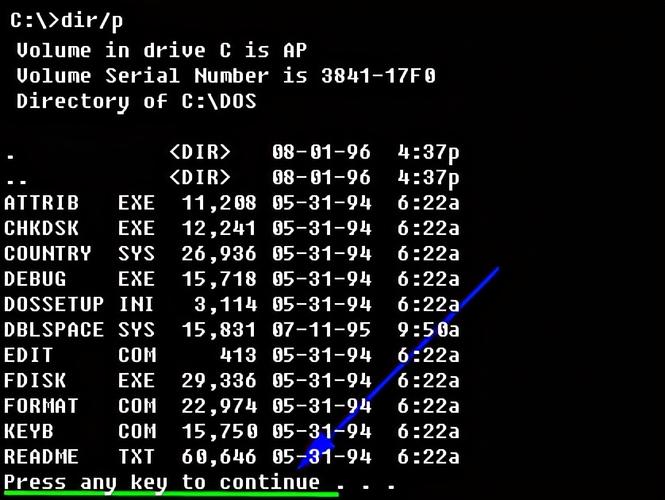
Windows 10提供了多种命令行重启方式,用户可根据场景选择合适的命令和参数。shutdown命令适合基础操作,PowerShell适合复杂脚本和远程管理,而组策略和任务计划程序则可实现自动化管理,无论使用哪种方法,都需注意权限控制和数据保存,避免意外重启导致的数据丢失。
相关问答FAQs:
-
问:为什么执行
shutdown /r命令后电脑没有重启?
答:可能原因包括:①未以管理员身份运行命令提示符;②系统中存在阻止重启的程序或服务;③误执行了shutdown /a命令取消了重启,可通过以下步骤解决:右键点击CMD选择“以管理员身份运行”,检查是否有程序卡在关闭界面(可手动结束任务),或确认未运行取消命令,若问题依旧,尝试使用shutdown /r /f强制关闭程序后重启。 -
问:如何通过命令行远程重启局域网中的其他Windows 10电脑?
答:需满足以下条件:目标电脑已开启“远程注册表”和“Windows Management Instrumentation (WMI)”服务;两台电脑在同一局域网且网络互通;当前用户拥有目标电脑的管理员权限,具体操作:①在CMD中使用shutdown /r /m \\目标IP /f命令,例如shutdown /r /m \\192.168.1.100 /f;②或在PowerShell中使用Restart-Computer -ComputerName "目标计算机名" -Credential (Get-Credential),输入目标电脑管理员账户和密码执行,若目标电脑为家庭版,需通过“设置→系统→远程桌面”启用远程桌面功能后,使用mstsc命令远程连接再手动重启。